Cum să dezactivați, să activați și să modificați pagina de întreținere WordPress
Publicat: 2020-07-23Pagina de întreținere WordPress încorporată nu este ușor de utilizat. Nu există niciun buton pentru a-l opri sau a porni și nu există nicio interfață grafică pentru a-l modifica. Este creat astfel încât utilizatorii să nu știe că există. Cu toate acestea, reușește în continuare să provoace probleme, iar site-urile rămân blocate în modul de întreținere (fără o soluție clară despre cum să remedieze) afișând doar pagina de întreținere fără acces la administratorul WP. Situația nu este chiar atât de sumbră dacă știi ce să faci. Pagina de întreținere implicită poate fi cu ușurință dezactivată, activată și modificată.
„ Indisponibil pentru scurt timp pentru întreținere programată. Verificați înapoi într-un minut. „
Acesta este mesajul de întreținere implicit în WordPress cu care site-urile se blochează. Nu vă faceți griji; poate fi eliminat și modificat.
Nu am văzut niciodată această pagină de întreținere. Unde este?
Corect, probabil că nu l-ai văzut niciodată, deoarece singurul moment în care este activat este momentul în care WP face actualizări și ești în administratorul WP în acel moment și faci actualizări, astfel încât să nu-l vezi.
Așa funcționează pagina de întreținere. Pe 99% dintre site-uri, acesta este pornit cel mult o secundă sau două. După cum puteți vedea din captura de ecran de mai jos, nu pare stelară.
Am nevoie de o pagină de întreținere?
Ai nevoie de ea! Ori de câte ori site-ul dvs. nu este complet funcțional (din orice motiv), ar trebui să afișeze pagina modului de întreținere. O pagină simplă care explică utilizatorilor și Google că site-ul este pentru scurt timp offline. Este o îmbunătățire enormă față de deschiderea unui site stricat sau a unuia care nu este deloc accesibil.
#WordPress are o pagină încorporată de #întreținere (mod) care este ascunsă pentru majoritatea utilizatorilor. Aflați cum să îl editați și să îl controlați.
CLICK PENTRU A TWETEWordPress folosește pagina de întreținere (sau modul de întreținere, așa cum o numesc unii) în situațiile în care copiază fișiere noi (pentru actualizări de bază, plugin sau teme) sau actualizează baza de date. Deoarece unele fișiere și baza de date nu sunt disponibile utilizatorilor în acel moment, pagina de întreținere trebuie să fie complet independentă de orice fișier WordPress sau baza de date. Trebuie să fie un fișier HTML simplu static sau unul PHP simplu, care nu folosește nicio funcție WP.
Dacă doriți să aflați mai multe despre modul în care pagina de întreținere este implementată în nucleul WordPress și despre cum este activată și dezactivată, consultați fișierul wp-includes/load.php de pe Git WP de la linia #232.
Cum să activați pagina implicită de întreținere WordPress
După cum am menționat deja, nu există un buton de pornire sau oprire pentru acesta, așa că va trebui să creați un fișier nou prin FTP. De asemenea, puteți utiliza browserul de fișiere din cPanel sau din orice alt panou de control al găzduirii.
Odată ce vă conectați la site-ul dvs. prin FTP, mergeți la folderul rădăcină WordPress, cel în care se află wp-config.php . Creați un fișier nou numit .maintenance . Nu uitați punctul ca prim caracter din nume. Apoi pune aceste 2 linii de PHP în acel fișier:
<?php $upgrading = time();
Asta e. Orice pagină de interfață sau de administrare pe care o deschideți afișează acum pagina de întreținere cu implicit „ Indisponibil pentru scurt timp pentru întreținere programată. Verificați înapoi într-un minut. ” mesaj. Acesta va rămâne activ atâta timp cât fișierul .maintenance cu acel conținut se află în folderul rădăcină WP.
Dacă ați rămas blocat cu pagina de întreținere, există o soluție ușoară pentru ao elimina
Dezactivarea paginii de întreținere este ușoară. Tot ce trebuie să faceți este să ștergeți sau să redenumiți fișierul .maintenance . Sau așteptați 15 minute. După 15 minute, pagina de întreținere dispare de la sine. Este o funcție de rezervă adăugată de WordPress.
Deoarece nu aveți acces la administratorul WordPress când întreținerea este activată, utilizați FTP (sau browser de fișiere cPanel) pentru a găsi fișierul .maintenance în folderul rădăcină WP și ștergeți-l. Aceasta va dezactiva pagina de întreținere. Nu există altă modalitate de a o face.
Cum se modifică pagina de întreținere
După cum sa menționat deja, în timp ce WordPress (sau orice alt site) este în modul de întreținere, se presupune că nu toate resursele sale sunt disponibile, cum ar fi baza de date. Prin urmare, pagina de întreținere trebuie să fie simplă. De preferință un fișier HTML static sau unul PHP cu o cantitate minimă de cod.

Crearea unui fișier maintenance.php în folderul wp-content va înlocui pagina de întreținere implicită. Puteți pune orice în acel fișier. Pentru început, puneți „bună ziua, lume” și vedeți dacă funcționează. Mai întâi trebuie să activați modul de întreținere folosind fișierul .maintenance , așa cum este descris mai sus.
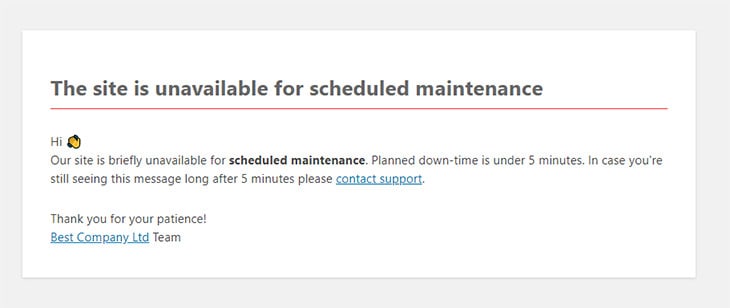
Urăsc editarea fișierelor! Există un plugin care să se ocupe de asta?
În momentul de față, există un singur plugin pe piață care controlează pagina implicită de întreținere WordPress – Modul Coming Soon & Maintenance Mode. Oferă tot ce aveți nevoie pentru a gestiona în curând și pagini cu modul de întreținere. Printre altele, controlează fișierul maintenance.php , deci nu trebuie să-l editați manual. De asemenea, vine cu peste 150 de șabloane care vor veni în curând și un set întreg de opțiuni pentru a le gestiona. Este foarte ușor de utilizat și folosit pe peste 100.000 de site-uri.
Alternativ, o opțiune ar fi să angajezi un dezvoltator WordPress dedicat care s-ar ocupa de pagina de întreținere pentru tine. Ei știu cum să-l activeze sau să dezactiveze sau îl pot modifica dacă aveți ceva specific pe care doriți să-l arate pe pagină. Pentru mulți utilizatori, aceasta este alegerea ideală, deoarece nu trebuie să vă faceți griji cu privire la aspectul tehnic al acesteia și știți că este făcut corect.
Șablon simplu de pagină de întreținere
Dacă tot vrei să faci lucrurile pe cont propriu, am pregătit un șablon simplu de pagină de întreținere pentru tine. Doar copiați/lipiți codul de mai jos în fișierul maintenance.php și veți avea o pagină grozavă. Va trebui să modificați puțin titlul, textul și linkurile pe care le-am introdus.
<!DOCTYPE html>
<html xmlns="http://www.w3.org/1999/xhtml" dir='ltr'>
<head>
<meta http-equiv="Content-Type" content="text/html; charset=UTF-8" />
<meta name="viewport" content="width=device-width">
<title>Site is offline for scheduled maintenance</title>
<style type="text/css">
html {
background: #f1f1f1;
}
body {
background: #fff;
color: #444;
font-family: -apple-system, BlinkMacSystemFont, "Segoe UI", Roboto, Oxygen-Sans, Ubuntu, Cantarell, "Helvetica Neue", sans-serif;
margin: 2em auto;
padding: 1em 2em;
max-width: 700px;
-webkit-box-shadow: 0 1px 3px rgba(0, 0, 0, 0.13);
box-shadow: 0 1px 3px rgba(0, 0, 0, 0.13);
}
h1 {
border-bottom: 1px solid #fe2d2d;
clear: both;
color: #666;
font-size: 24px;
margin: 30px 0 0 0;
padding: 0;
padding-bottom: 7px;
}
#error-page {
margin-top: 50px;
}
#error-page p,
#error-page .wp-die-message {
font-size: 14px;
line-height: 1.5;
margin: 25px 0 20px;
}
#error-page code {
font-family: Consolas, Monaco, monospace;
}
ul li {
margin-bottom: 10px;
font-size: 14px ;
}
a {
color: #0073aa;
}
a:hover,
a:active {
color: #00a0d2;
}
a:focus {
color: #124964;
-webkit-box-shadow:
0 0 0 1px #5b9dd9,
0 0 2px 1px rgba(30, 140, 190, 0.8);
box-shadow:
0 0 0 1px #5b9dd9,
0 0 2px 1px rgba(30, 140, 190, 0.8);
outline: none;
}
</style>
</head>
<body id="error-page">
<div class="wp-die-message">
<h1>The site is offline for scheduled maintenance</h1>
<p>Hi <br>Our site is briefly unavailable for <b>scheduled maintenance</b>. Planned down-time is under 5 minutes. In case you're still seeing this message long after 5 minutes please <a href="mailto:[email protected]">contact support</a>.
</p>
<p>Thank you for your patience!<br>
<a href="https://www.example.com/" target="_blank">Best Company Ltd</a> Team
</p>
</div>
</body>
</html>
